
ଯେହେତୁ ଆମେ ସମସ୍ତେ ପରୀକ୍ଷା କରିବାକୁ ଭଲ ପାଉନାହୁଁ, ସିଷ୍ଟମ୍ ସେଟିଂରେ ଖୋଳ, ଆମର ନିଜ ନିଜର ଉତ୍ପାଦନର କିଛି ଚଲାଇବାକୁ ପଡିବ, ତେବେ ତୁମେ ପରୀକ୍ଷଣ ପାଇଁ ଏକ ନିରାପଦ ସ୍ଥାନ ବିଷୟରେ ଚିନ୍ତା କରିବା ଆବଶ୍ୟକ | ପ୍ୟାକେଜ୍ ୱିଣ୍ଡୋ 7 ସହିତ ଏପରି ସ୍ଥାନ USU ଭର୍ଚୁଆଲ୍ ବ୍ୟାକ୍ ମେସିନ୍ ପାଇଁ ହେବ |
ଯେତେବେଳେ ଆପଣ ଭର୍ଚୁଆଲ୍ ବକ୍ସ ଭର୍ଚୁଆଲ୍ ମେସିନ୍ (ଏଠାରେ ଥିବା VERB) ଆରମ୍ଭ କରନ୍ତି, ଉପଯୋଗକର୍ତ୍ତା ସଂପୂର୍ଣ୍ଣ Russian ଷୀୟ ଭାଷାଭାଷିକ ଇଣ୍ଟରଫେସ ସହିତ ଏକ ୱିଣ୍ଡୋ ବନ୍ଦ କରନ୍ତି |
ଅନୁପ୍ରୟୋଗ ସଂସ୍ଥାପନ କରିବା ସମୟରେ ପୁନ recallak, ଲେବଲ୍ ସ୍ୱୟଂଚାଳିତ ଭାବରେ ଡେସ୍କଟପ୍ ରେ ସ୍ଥାନିତ ହୁଏ | ଯଦି ଆପଣ ପ୍ରଥମେ ଏକ ଭର୍ଚୁଆଲ୍ ମେସିନ୍ ସୃଷ୍ଟି କରନ୍ତି, ଏହି ଆର୍ଟିକିଲରେ ଆପଣ ବିସ୍ତୃତ ନିର୍ଦ୍ଦେଶାବଳୀ ପାଇବେ ଯାହା ଏହି ପର୍ଯ୍ୟାୟରେ ଉପଯୋଗୀ ହୋଇପାରେ |
ତେଣୁ, ଏକ ନୂତନ ୱିଣ୍ଡୋରେ, କ୍ଲିକ୍ କରନ୍ତୁ | "ସୃଷ୍ଟି" ଏହା ପରେ, ଆପଣ OS ଏବଂ ଅନ୍ୟାନ୍ୟ ଗୁଣଧର୍ମର ନାମ ଚୟନ କରିପାରିବେ | ଆପଣ ସମସ୍ତ ଉପଲବ୍ଧ OS ରୁ ବାଛିପାରିବେ |

କ୍ଲିକ୍ କରି ପରବର୍ତ୍ତୀ ପଦକ୍ଷେପକୁ ଯାଆନ୍ତୁ | "ପରବର୍ତ୍ତୀ" । ବର୍ତ୍ତମାନ ତୁମର କେଉଁ ରାମର ରାମ ବଣ୍ଟନ କରାଯିବା ଉଚିତ ତାହା ନିର୍ଦ୍ଦିଷ୍ଟ କରିବାକୁ ପଡିବ | ଏହାର ସାଧାରଣ କାର୍ଯ୍ୟ ପାଇଁ, 512 MB ଯଥେଷ୍ଟ, କିନ୍ତୁ ଆପଣ ଅଧିକ ବାଛିପାରିବେ |

ତାହା ପରେ, ଏକ ଭର୍ଚୁଆଲ୍ ହାର୍ଡ ଡିସ୍କ ସୃଷ୍ଟି କରନ୍ତୁ | ଯଦି ଆପଣ ପୂର୍ବରୁ ଡିସ୍କ ସୃଷ୍ଟି କରିଛନ୍ତି, ଆପଣ ସେଗୁଡିକ ବ୍ୟବହାର କରିପାରିବେ | ତଥାପି, ସମାନ ଆର୍ଟିକିଲରେ ଆମେ କିପରି ସୃଷ୍ଟି ହୋଇଥାଉ ତାହା ଉପରେ ଧ୍ୟାନ ଦେବୁ |
ଆମେ ଆଇଟମ୍ ପାଳନ କରୁ | "ଏକ ନୂତନ ହାର୍ଡ ଡ୍ରାଇଭ୍ ସୃଷ୍ଟି କରନ୍ତୁ" ଏବଂ ଅଧିକ ପର୍ଯ୍ୟାପ୍ତ ପଦକ୍ଷେପକୁ ଯାଆନ୍ତୁ |

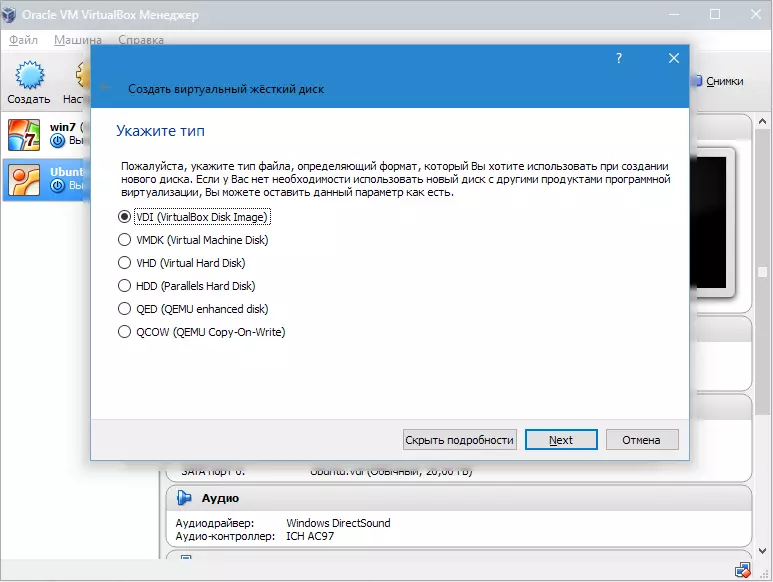
ପରବର୍ତ୍ତୀ ସମୟରେ, ଆମେ ଡିସ୍କର ପ୍ରକାର ନିର୍ଦ୍ଦିଷ୍ଟ କରିଥାଉ | ଏହା ଗତିଶୀଳ ଭାବରେ ବିସ୍ତାର କିମ୍ବା ସ୍ଥିର ହୋଇପାରେ |
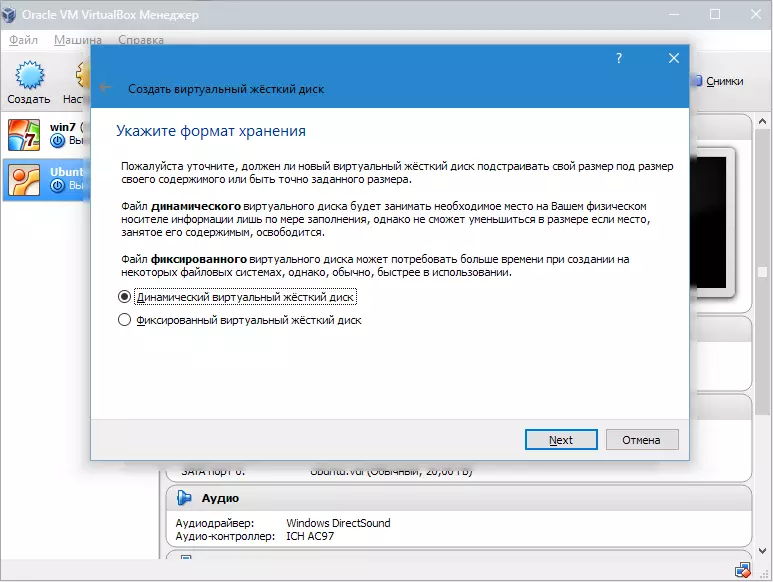
ଏକ ନୂତନ ୱିଣ୍ଡୋରେ, ଆପଣଙ୍କୁ ନିର୍ଦ୍ଦିଷ୍ଟ କରିବା ଆବଶ୍ୟକ ଏବଂ ଏହା କେଉଁ ଭଲ ଡିସ୍କ ପ୍ରତିଛବି ହେବା ଉଚିତ ଏବଂ କେଉଁ ଭଲଟି ଅଟେ | ଯଦି ବୁଟ ଡିସ୍କଟି ନିର୍ମିତ ହୁଏ ତେବେ ୱିଣ୍ଡୋଜ୍ 7 ଧାରଣ କରେ, ଏହା 25 GB ର ଯଥେଷ୍ଟ (ଏହି ସଂଖ୍ୟା ଡିଫଲ୍ଟ ଭାବରେ ସେଟ୍ ହୋଇଛି) |
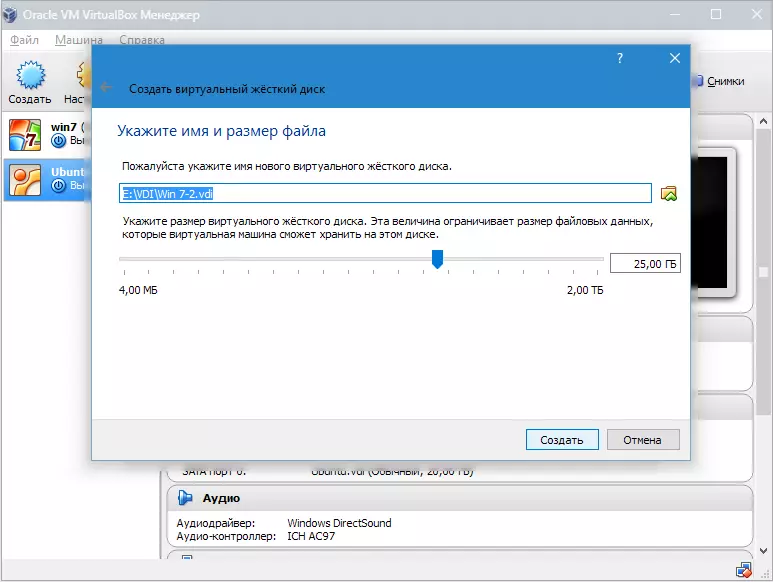
ସ୍ଥାନ ପାଇଁ, ସର୍ବୋତ୍ତମ ସମାଧାନ ସିଷ୍ଟମ୍ ବିଭାଜନ ବାହାରେ ଡିସ୍କକୁ ରଖିବ | ଏହି ଅବସ୍ଥାକୁ ଅନୁସରଣ କରିବାରେ ବିଫଳତା ବୁଟ ଡିସ୍କର ଓଭରଲୋଡ୍ କୁ ନେଇପାରିବ |
ଯଦି ସବୁକିଛି ସୁଟ୍, ଦବାନ୍ତୁ | "ସୃଷ୍ଟି".
ଯେତେବେଳେ ଡିସ୍କଟି ସୃଷ୍ଟି ହୁଏ, VM ଦ୍ୱାରା ସୃଷ୍ଟି ହୋଇଥିବା ପାରାମିଟର ନୂତନ ୱିଣ୍ଡୋରେ ଦେଖାଯିବ |
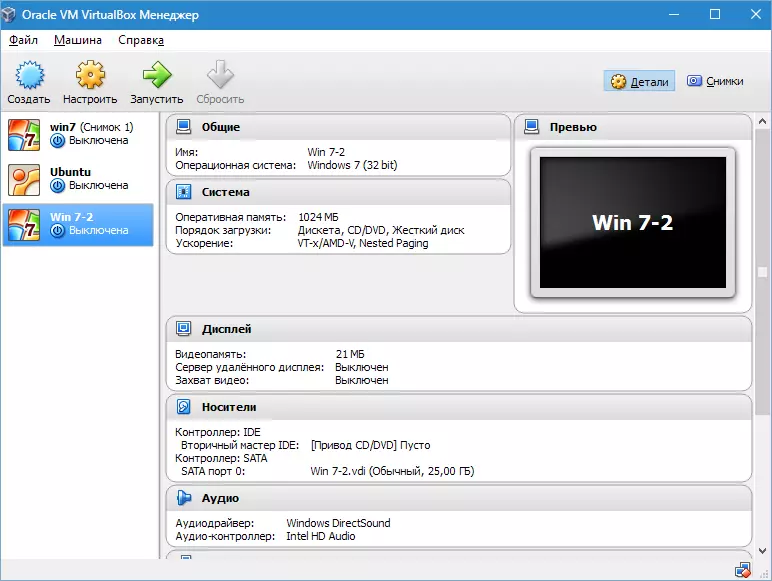
ବର୍ତ୍ତମାନ ଆପଣଙ୍କୁ ଗୁଣବତ୍ତାର ହାର୍ଡୱେରକୁ ବିନ୍ୟାସ କରିବାକୁ ପଡିବ |
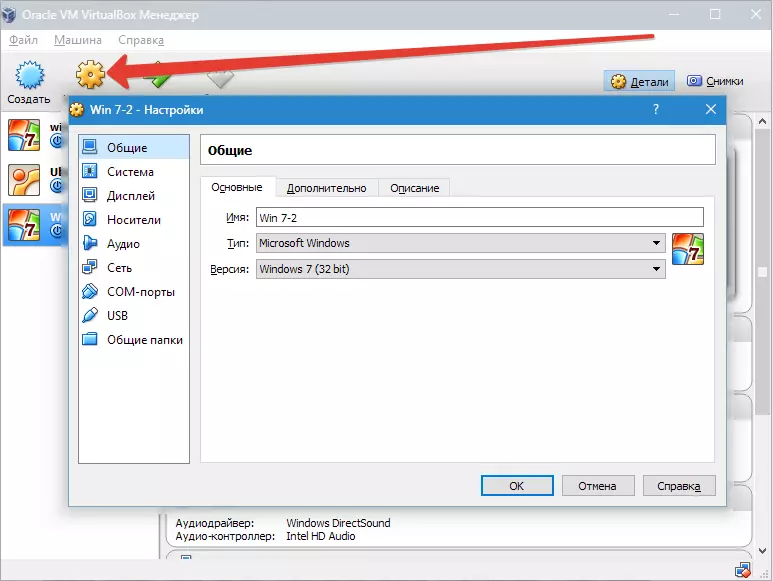
ସାଧାରଣ ବିଭାଗରେ, ପ୍ରଥମ ଟ୍ୟାବ୍ ସୃଷ୍ଟି ହୋଇଥିବା ମେସିନ୍ ବିଷୟରେ ଚାବି ସୂଚନା ପ୍ରଦର୍ଶିତ କରେ |
ଖୋଲା ଟ୍ୟାବ୍ | "ଅତିରିକ୍ତ ଭାବରେ" । ଏଠାରେ ଆମେ ଅପ୍ସନ୍ ଦେଖିବା | "ଚିତ୍ର ପାଇଁ ଫୋଲ୍ଡର" । ନିର୍ଦ୍ଦିଷ୍ଟ କ୍ଷେତ୍ରଟି ସିଷ୍ଟମ ବିଭାଜନକୁ ବାହାର କରିବା ପାଇଁ ପରାମର୍ଶ ଦିଆଯାଇଛି, କାରଣ ଚିତ୍ରଗୁଡ଼ିକ ବହୁ ପରିମାଣରେ ଭିନ୍ନ ଅଟେ |
"ସାଧାରଣ କ୍ଲିପବୋର୍ଡ" ଯେତେବେଳେ ତୁମର ମୁଖ୍ୟ OS ଏବଂ VM ର ପାରସ୍ପରିକ କ୍ରିୟା CLIPBOR ର କାର୍ଯ୍ୟକୁ ବୁ .ାଏ | ବଫର୍ 4 ଟି ମୋଡ୍ ରେ କାମ କରିପାରିବ | ପ୍ରଥମ ମୋଡ୍ ରେ, ଦ୍ୱିତୀୟରେ ମୁଖ୍ୟ ଅପରେଟିଂ ସିଷ୍ଟମରୁ ବିନିମୟ ବର୍ତ୍ତମାନ, ଓଲଟା କ୍ରମରେ; ତୃତୀୟ ବିକଳ୍ପ ଉଭୟ ନିର୍ଦ୍ଦେଶନା ଦେଇଥାଏ ଏବଂ ପ୍ରତ୍ୟେକ ଦିଗକୁ ତଥ୍ୟ ଅଂଶୀଦାରକୁ ବନ୍ଦ କରିଦିଏ | ସବୁଠାରୁ ସୁବିଧାଜନକ ଭାବରେ ଏକ ଦ୍ୱିଗୁଣିତ ବିକଳ୍ପ ବାଛନ୍ତୁ |
ପରବର୍ତ୍ତୀ ସମୟରେ, ଅଦଳବଦଳ ମିଡିଆ ସହିତ କାର୍ଯ୍ୟ କରିବା ପ୍ରକ୍ରିୟାରେ ସ୍ମରଣ ବିକଳ୍ପକୁ ସକ୍ରିୟ କରନ୍ତୁ | ଏହା ହେଉଛି ଚାହୁଁସନ୍ ଫଙ୍କସନ୍, କାରଣ ଏହା ପାର ରାଜ୍ୟ ଏବଂ ଡିଭିଡି ଡ୍ରାଇଭଗୁଡ଼ିକୁ ସ୍ମରଣ କରିବା ପାଇଁ ସିଷ୍ଟମକୁ ଅନୁମତି ଦେବ |
"ମିନି ଟୁଲ ବାର୍" ଏହା ଏକ ଛୋଟ ପ୍ୟାନେଲ୍ ଯାହା ଆପଣଙ୍କୁ VM ପରିଚାଳନା କରିବାକୁ ଅନୁମତି ଦିଏ | ଫୁଲ୍ ସ୍କ୍ରିନ୍ ମୋଡ୍ ରେ ସକ୍ରିୟ ହେବାକୁ ପରାମର୍ଶ ଦିଆଯାଇଛି, ତେଣୁ VM ର ୱାର୍କିଂ ୱିଣ୍ଡୋର ମୁଖ୍ୟ ମେନୁ ଦ୍ୱାରା ଏହା ସମ୍ପୁର୍ଣ୍ଣ ଭାବରେ ପୁନରାବୃତ୍ତି କରାଯାଏ | ଏହାର ସର୍ବୋତ୍ତମ ସ୍ଥାନ ହେଉଛି ୱିଣ୍ଡର ଉପର ଅଂଶ, କାରଣ ହଠାତ୍ ଏହାର ବାଣ୍ଟିରୁ ଗୋଟିଏ ଦବାଇବା ନାହିଁ |
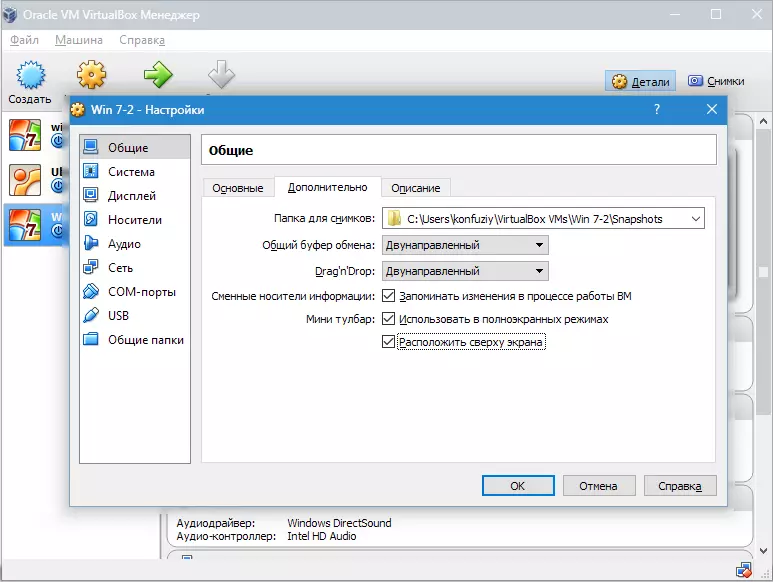
ବିଭାଗକୁ ଯାଆନ୍ତୁ | "ସିଷ୍ଟମ୍" । ପ୍ରଥମ ଟ୍ୟାବ୍ କିଛି ସେଟିଂ ଉତ୍ପାଦନ କରିବାକୁ ପ୍ରସ୍ତାବ ଦେଇଛି ଯେ ଆମେ ନିମ୍ନରେ ବିଚାର କରୁ |
1 ଯଦି ଆବଶ୍ୟକ ହୁଏ, ଆପଣ ରାମର ରାମର ପରିମାଣକୁ ସଜାଡି କରିବା ଉଚିତ୍ | ସେହି ସମୟରେ, ଭଲ୍ୟୁମ୍ ସଠିକ୍ ହେଉ, ଭଲ୍ୟତା ସଠିକ୍ ଭାବରେ ବୁ understood ିହେବ |
କିପରି ଚୟନ ହୁଏ, କମ୍ପ୍ୟୁଟରରେ ଭ physical ତିକ ସ୍ମୃତିର ଆକାର ସଂସ୍ଥାପିତ ହେବା / ରୁ ତାହା ପୁନରାବୃତ୍ତି ହେବା ଉଚିତ | ଯଦି ଏହା 4 GB ଅଟେ, ତେବେ VM ପାଇଁ 1 GB ହାଇଲାଇଟ୍ କରିବାକୁ ପରାମର୍ଶ ଦିଆଯାଇଛି - ଯାହା "ବ୍ରେକ୍" ବିନା କାର୍ଯ୍ୟ କରିବ |
2 ଆମେ ଡାଉନଲୋଡ୍ କ୍ରମକୁ ବ୍ୟାଖ୍ୟା କରୁ | ଫ୍ଲପି ଡିସ୍କ ପ୍ଲେୟାର (ଫ୍ଲପି ଡିସ୍କ) ଆବଶ୍ୟକ ହୁଏ ନାହିଁ, ଏହାକୁ ବନ୍ଦ କର | ଡିସ୍କରୁ OS ସଂସ୍ଥାପନ କରିବାକୁ ପ୍ରଥମ ତାଲିକା ଏକ CD / DVD ଡ୍ରାଇଭ ନ୍ୟସ୍ତ କରିବା ଉଚିତ | ଧ୍ୟାନ ଦିଅନ୍ତୁ ଯେ ଏହା ଏକ ଭ physical ତିକ ଡିସ୍କ ଏବଂ ଏକ ଭର୍ଚୁଆଲ୍ ପ୍ରତିଛବି ହୋଇପାରେ |
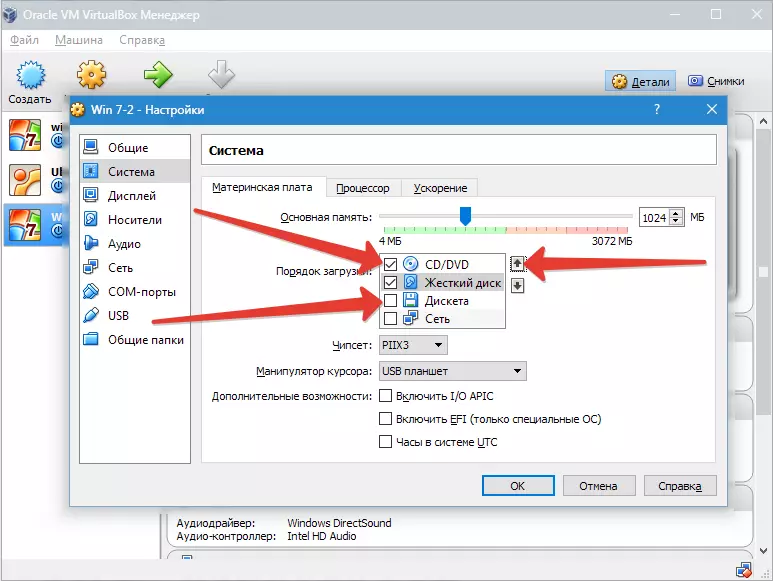
ଅନ୍ୟାନ୍ୟ ସେଟିଂସମୂହ ରେଫରେନ୍ସ ବିଭାଗରେ ଦିଆଯାଇଛି | ସେମାନେ ଆପଣଙ୍କ କମ୍ପ୍ୟୁଟରର ଲୁହାର ବିନ୍ୟାସ ସହିତ ଅତି ନିକଟରୁ ଜଡିତ | ଯଦି ଆପଣ ସେଟିଂସମୂହ ସେଟ୍ କରନ୍ତୁ ଯାହା ଏହା ସହିତ ସମାନ ନୁହେଁ, VMର ଉନ୍ଥ ରଖାଯାଇପାରିବ ନାହିଁ |
ଟ୍ୟାବ୍ ଉପରେ | "ସିପିୟୁ" ଉପଭୋକ୍ତା ସୂଚାଇଥାଏ ଯେ ଏକ ଭର୍ଚୁଆଲ୍ "ମେମବୋର୍ଡ" ରେ କେତେ ନ୍ୟୁକ୍ଲିୟା ଉପଲବ୍ଧ | ହାର୍ଡୱେର୍ ଭର୍ଚୁଆଲାଇଜେସନ୍ ସମର୍ଥିତ ହେଲେ ଏହି ବିକଳ୍ପ ଉପଲବ୍ଧ ହେବ | AMD-V। କିମ୍ବା Vt-h।.
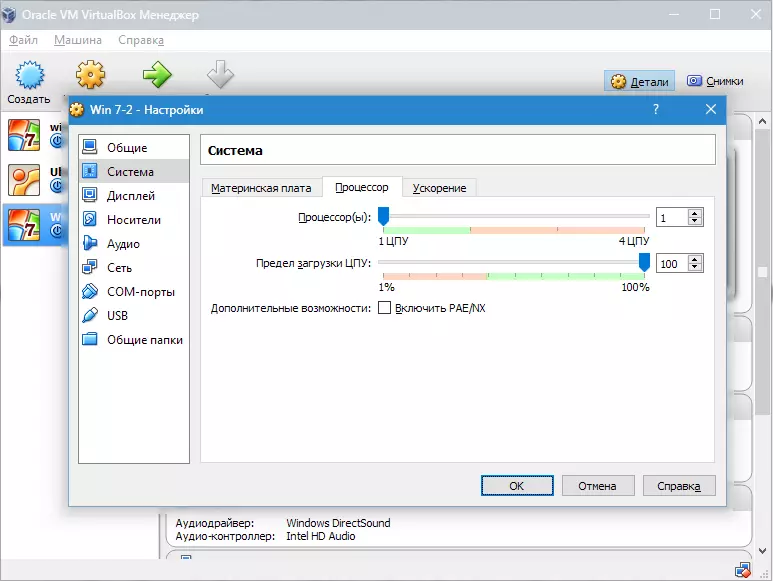
ହାର୍ଡୱେର୍ ଭର୍ଚୁଆଲାଇଜେସନ୍ ପାଇଁ ବିକଳ୍ପଗୁଡ଼ିକ ଭାବରେ | AMD-V। କିମ୍ବା Vt-h। , ସେମାନଙ୍କର ସକ୍ରିୟକରଣ ପୂର୍ବରୁ, ଆପଣ ଜାଣିବା ଆବଶ୍ୟକ କରନ୍ତି ଯେ ଏହି କାର୍ଯ୍ୟଗୁଡ଼ିକ ପ୍ରୋସେସର୍ ଦ୍ୱାରା ସମର୍ଥିତ ଏବଂ ସେଗୁଡ଼ିକ ପ୍ରାରମ୍ଭରେ ଅନ୍ତର୍ଭୁକ୍ତ ହେଉ | ବାୟୋ | - ଏହା ପ୍ରାୟତ the ଘଟେ ଯେ ସେଗୁଡ଼ିକ ଅକ୍ଷମ ହୋଇଛି |
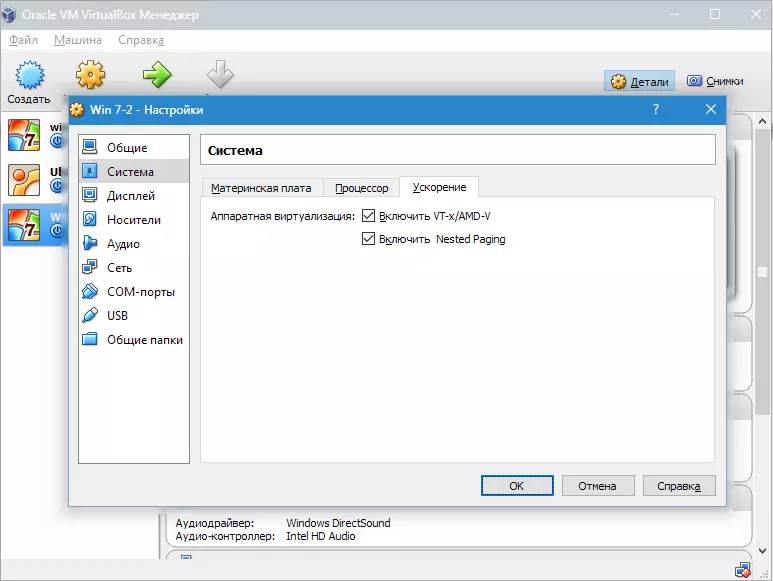
ଏବେ ବିଭାଗକୁ ବିଚାର କର | "ପ୍ରଦର୍ଶନ" । ଟ୍ୟାବ୍ ଉପରେ | "ଭିଡିଓ" ଭର୍ଚୁଆଲ୍ ଭିଡିଓ କାର୍ଡର ପରିମାଣ ସୂଚିତ କରାଯାଇଥାଏ | ଆହୁରି ମଧ୍ୟ, ଦୁଇ-ଡାଇମେନ୍ସନାଲ୍ ଏବଂ ତିନି-ଡାଇମେନ୍ସନାଲ୍ ତ୍ୱରଣର ସକ୍ରିୟକରଣ ମଧ୍ୟ ଉପଲବ୍ଧ | ସେଥିରୁ ପ୍ରଥମଟି ଅନ୍ତର୍ଭୁକ୍ତ କରିବାର ପ୍ରଥମ, ଏବଂ ଦ୍ୱିତୀୟ ପାରାମିଟର ବାଧ୍ୟତାମୂଳକ ନୁହେଁ |
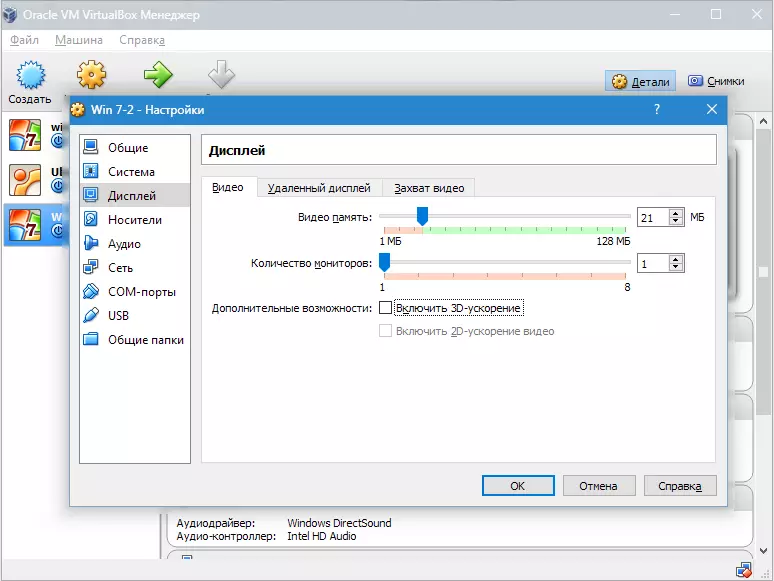
ଅଧ୍ୟାୟ ରେ " ନୂତନ ଭର୍ଚୁଆଲ୍ ଆର୍ଟ୍ର ସମସ୍ତ ଡିସ୍କ ପ୍ରଦର୍ଶିତ ହୁଏ | ଏଠାରେ ଆପଣ ଲେଖା ସହିତ ଏକ ଭର୍ଚୁଆଲ୍ ଡ୍ରାଇଭ୍ ଦେଖିପାରିବେ | "ଖାଲି" । ଏଥିରେ, ଆମେ ୱିଣ୍ଡୋଜ୍ 7 ଇନଷ୍ଟଲ୍ ଡିସ୍କର ଚିତ୍ରକୁ ମାଉଣ୍ଟେ |
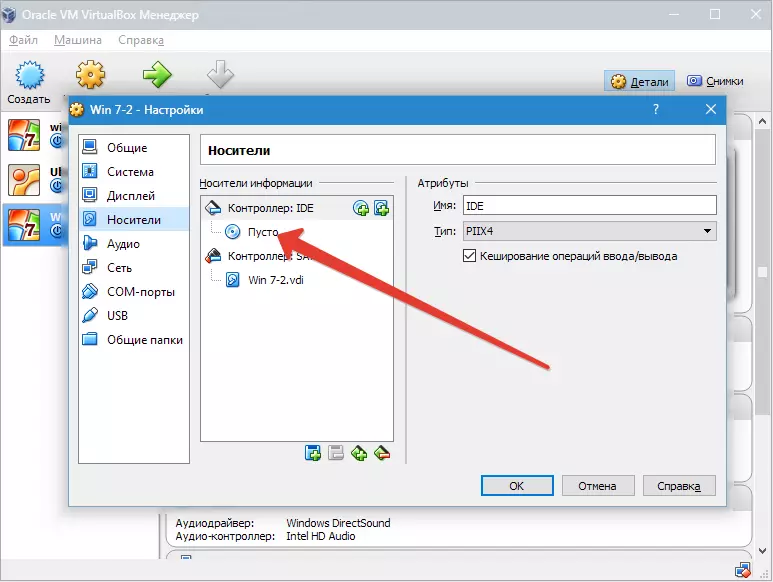
ଭର୍ଚୁଆଲ୍ ଡ୍ରାଇଭ ନିମ୍ନଲିଖିତ ଭାବରେ ବିନ୍ୟାସିତ ହୋଇଛି: ଡାହାଣରେ ଅବସ୍ଥିତ ଆଇଜନ୍ ଉପରେ କ୍ଲିକ୍ କରନ୍ତୁ | ମେନୁ ଖୋଲିବ ଯେଉଁଥିରେ ଆମେ କ୍ଲିକ୍ କରିବା | "ଏକ ଅପ୍ଟିକାଲ୍ ଡିସ୍କ ପ୍ରତିଛବି ଚୟନ କରନ୍ତୁ" । ପରବର୍ତ୍ତୀ ସମୟରେ, ଅପରେଟିଂ ସିଷ୍ଟମ ବୁଟ ଡିସ୍କର ଏକ ପ୍ରତିଛବି ଯୋଡନ୍ତୁ |
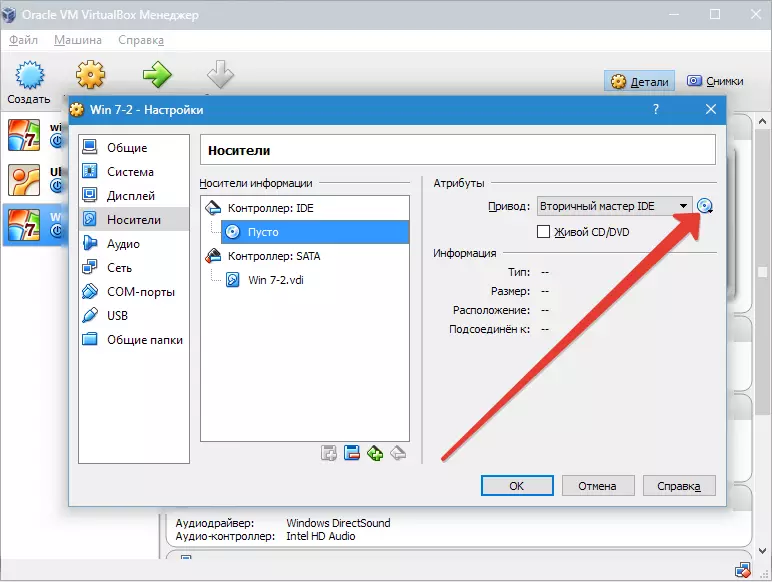

ଏଠାରେ ନେଟୱାର୍କ ବିଷୟରେ ଆମେ ପ୍ରଶ୍ନ କଭରବୁ ନାହିଁ | ଧ୍ୟାନ ଦିଅନ୍ତୁ ଯେ ନେଟୱର୍କ ଆଡାପ୍ଟର ପ୍ରାରମ୍ଭିକ ଭାବରେ ସକ୍ରିୟ, ଯାହା ଇଣ୍ଟରନେଟରେ VM ର ପ୍ରସ୍ଥାନ ପାଇଁ ଏକ ପୂର୍ବ ସର୍ତ୍ତ |
ବିଭାଗରେ ସିମ୍ ଏହାର ବିସ୍ତୃତ ଭାବରେ ଏହାର କ sense ଣସି ଅର୍ଥ ନାହିଁ, କାରଣ ଆଜି ଏହି ପ୍ରକାର ବନ୍ଦର ଆଉ କେବେ ସଂଯୋଗ ହୋଇନାହିଁ |
ଅଧ୍ୟାୟ ରେ USB ଆମେ ଉଭୟ ଉପଲବ୍ଧ ବିକଳ୍ପଗୁଡ଼ିକୁ ପାଳନ କରୁ |
B କୁ ଯାଆନ୍ତୁ | "ଅଂଶୀଦାର ଫୋଲ୍ଡରଗୁଡିକ" ସେ ସେହି ଡିରେକ୍ଟୋରୀକୁ ବାଛନ୍ତୁ ଯେଉଁ ଭାଲେଣ୍ଟସ୍ ପ୍ରଦାନ କରିବାକୁ ଯୋଜନା କରାଯାଇଛି |
ଅଂଶୀଦାର ଫୋଲ୍ଡରଗୁଡିକ କିପରି ସୃଷ୍ଟି ଏବଂ ବିନ୍ୟାସ କରିବେ |
ଏହି ଉପରେ ଥିବା ସମଗ୍ର ସେଟିଂ ପ୍ରକ୍ରିୟା ସମାପ୍ତ ହୋଇଛି | ବର୍ତ୍ତମାନ ଆପଣ OS ର ସଂସ୍ଥାପନ ଆରମ୍ଭ କରିପାରିବେ |
ତାଲିକାରେ ସୃଷ୍ଟି ହୋଇଥିବା ମେସିନ୍ ଚୟନ କରନ୍ତୁ ଏବଂ କ୍ଲିକ୍ କରନ୍ତୁ | "ଚଲାନ୍ତୁ" । ଭର୍ଚୁଆଲ୍ ବଟର୍ଗରେ ୱିଣ୍ଡୋଜ୍ 7 ର ସଂସ୍ଥାପନ ୱିଣ୍ଡୋଗୁଡ଼ିକର ସାଧାରଣ ସ୍ଥାପନ ସହିତ ସମାନ |
ସ୍ଥାପନ ଫାଇଲଗୁଡ଼ିକୁ ଡାଉନଲୋଡ୍ କରିବା ପରେ, ଏକ ଭାଷା ଚୟନ ସହିତ ଏକ ୱିଣ୍ଡୋ ଖୋଲିବ |
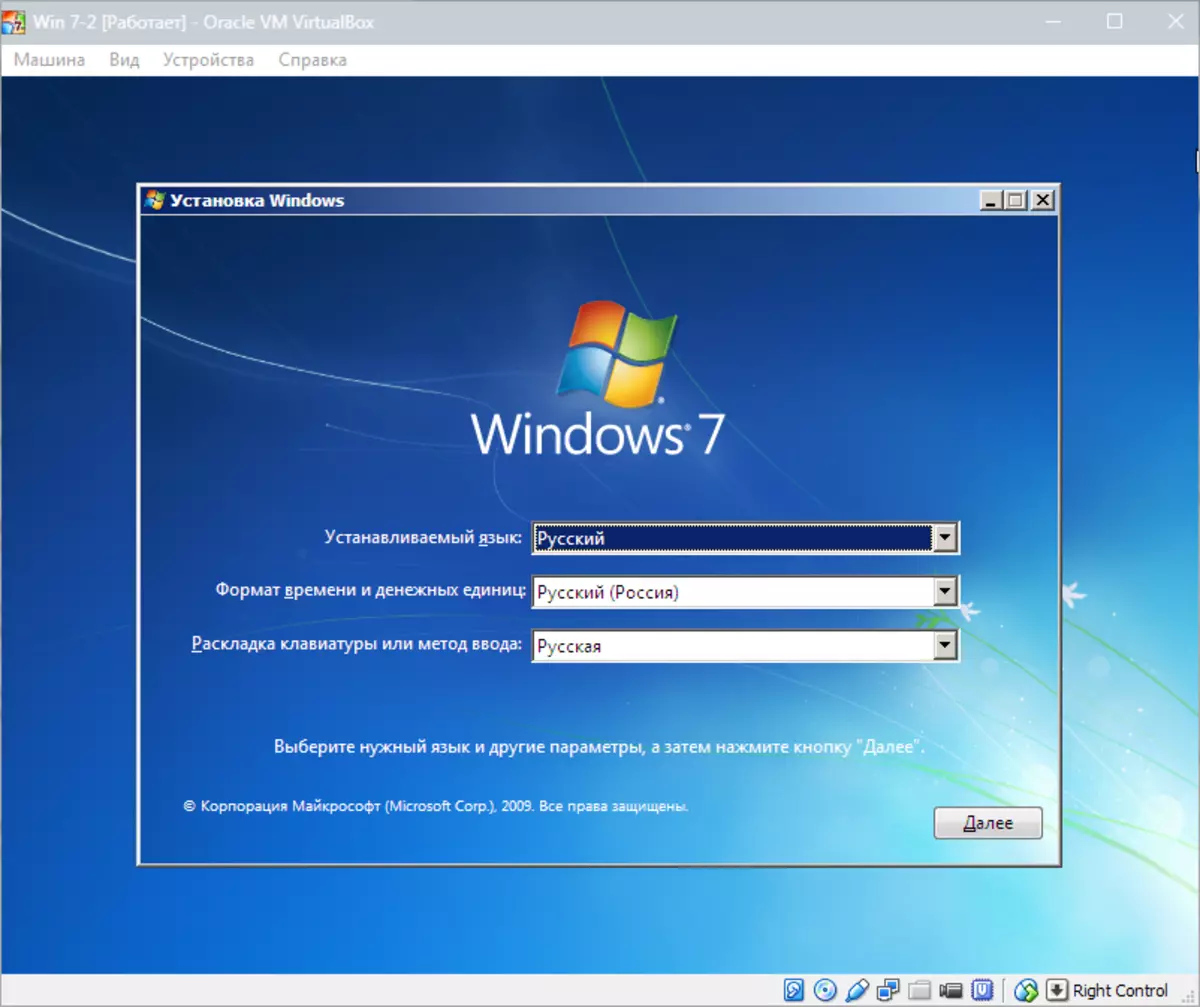
ପରବର୍ତ୍ତୀ କ୍ଲିକ୍ କରନ୍ତୁ | "ସଂସ୍ଥାପନ".
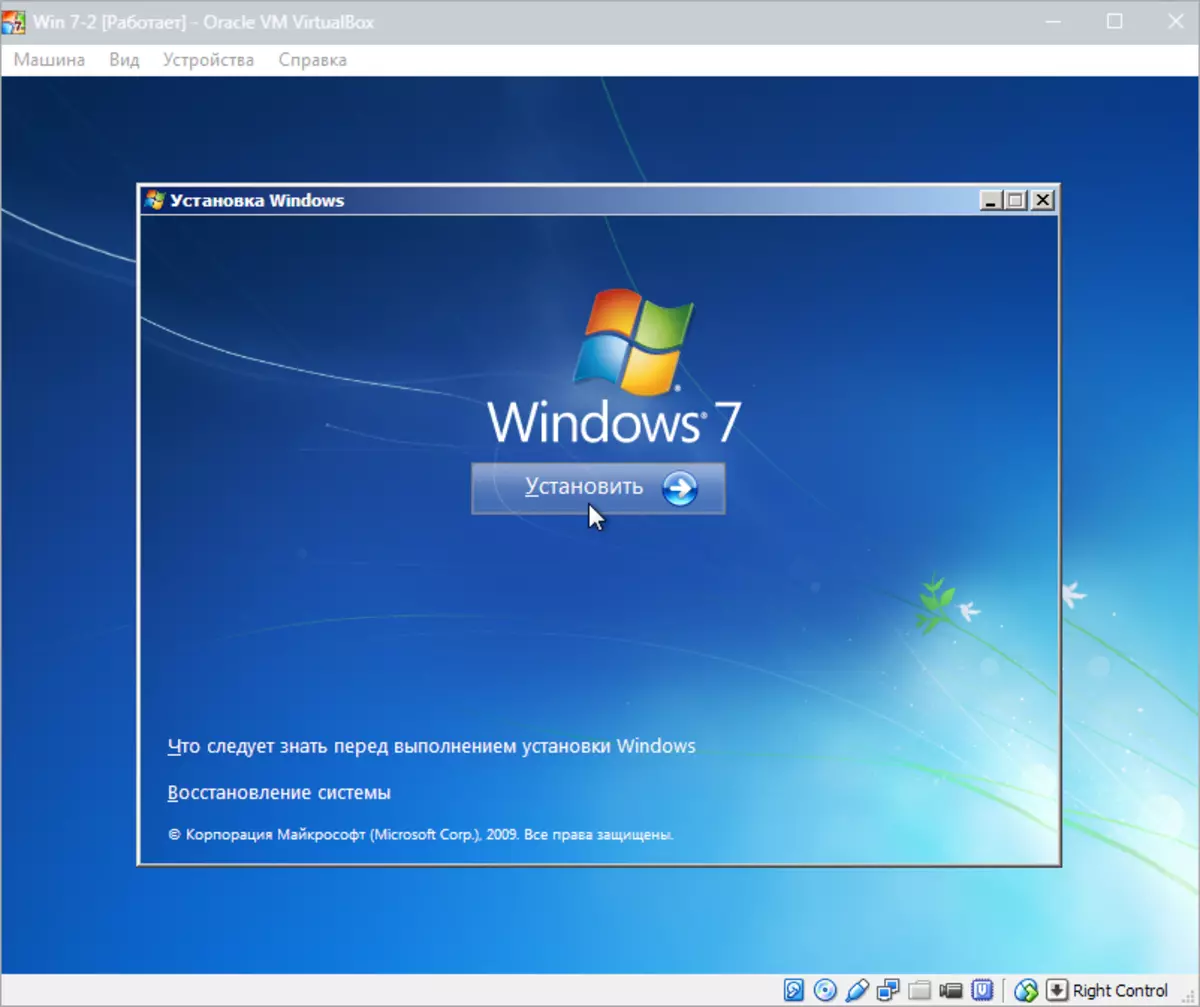
ଆମେ ଲାଇସେନ୍ସ ସର୍ତ୍ତାବଳୀ ଗ୍ରହଣ କରୁ |
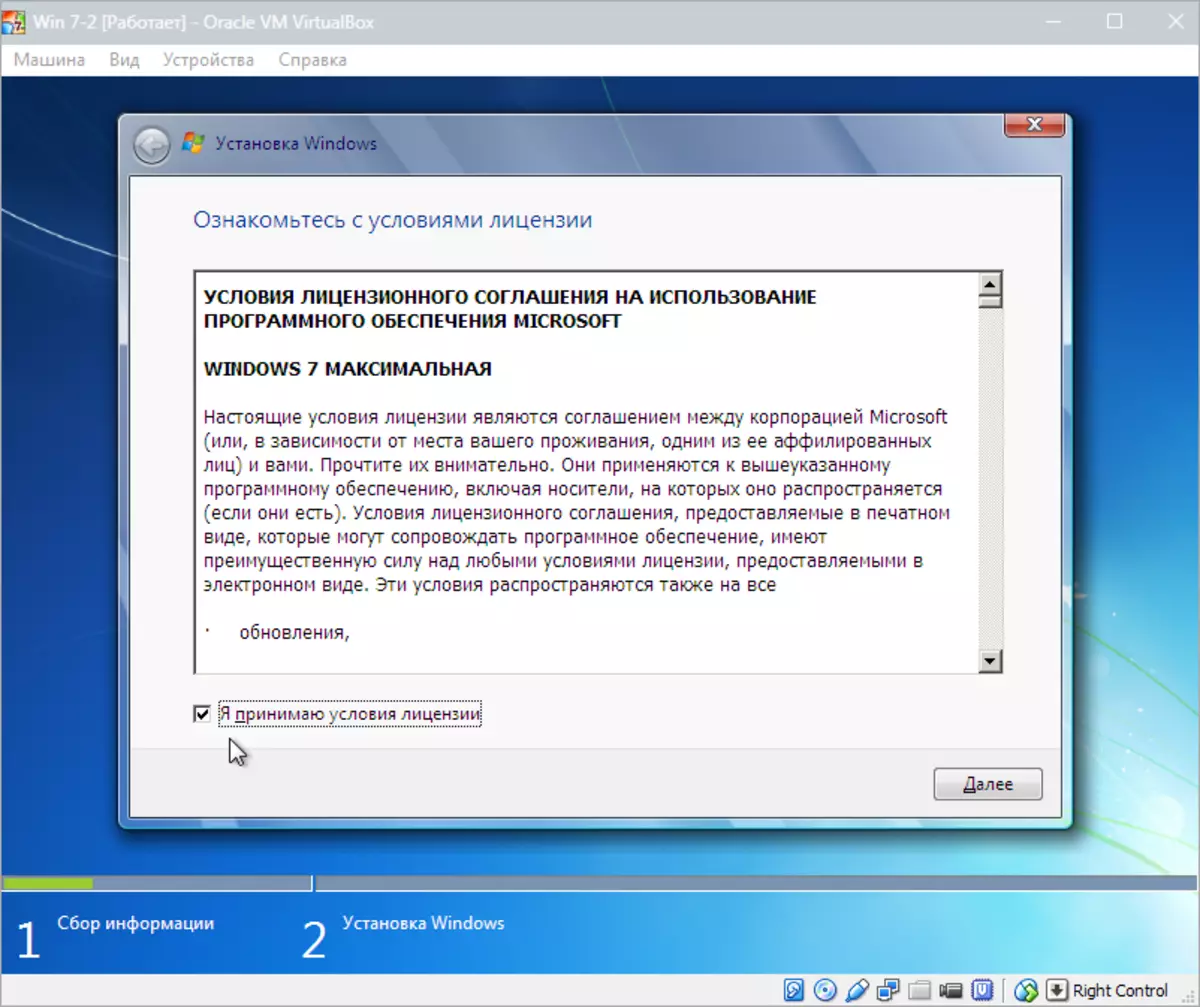
ତାପରେ ବାଛନ୍ତୁ | "ପୂର୍ଣ୍ଣ ସେଟିଂ".
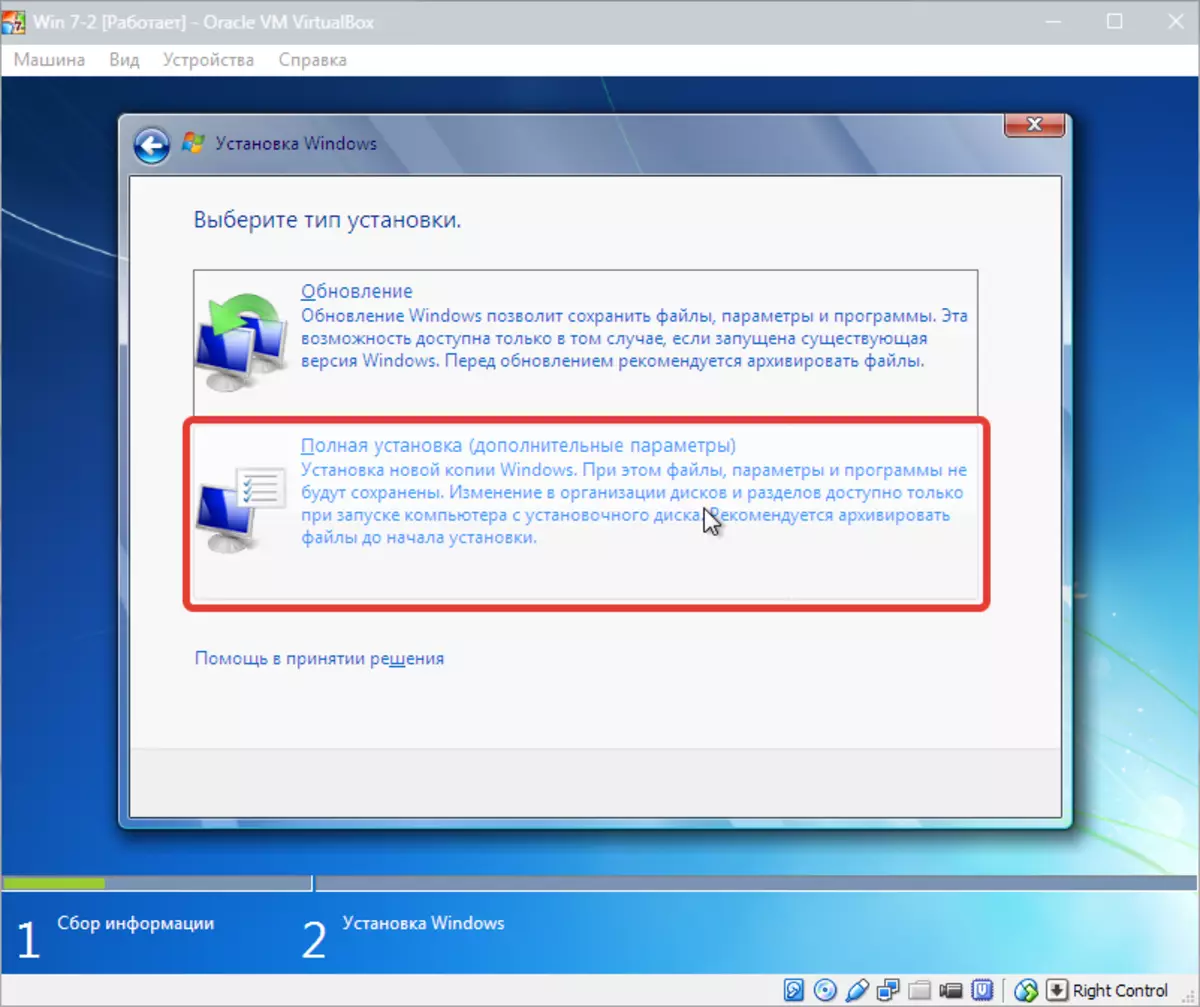
ପରବର୍ତ୍ତୀ ୱିଣ୍ଡୋରେ, ଅପରେଟିଂ ସିଷ୍ଟମ୍ ସଂସ୍ଥାପନ କରିବା ପାଇଁ ଆପଣଙ୍କୁ ଏକ ଡିସ୍କ ବିଭାଜନ ବାଛିବା ଆବଶ୍ୟକ | ଆମର ଏକମାତ୍ର ଅଛି, ତେଣୁ ଏହାକୁ ବାଛନ୍ତୁ |
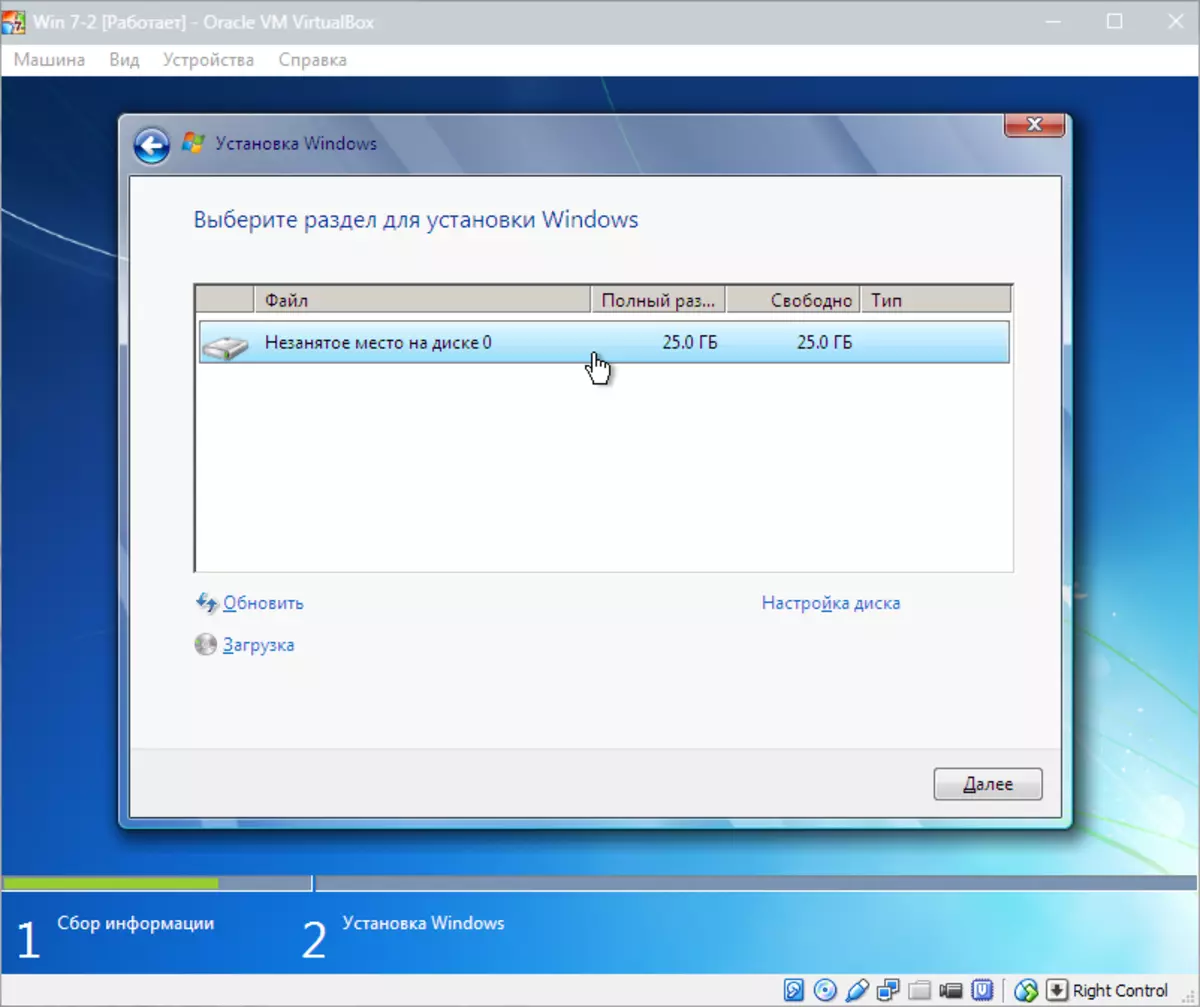
ପରବର୍ତ୍ତୀ ସମୟରେ, ୱିଣ୍ଡୋଜ୍ 7 ଉତ୍ତର ପ୍ରକ୍ରିୟା ଅନୁସରଣ କରେ |
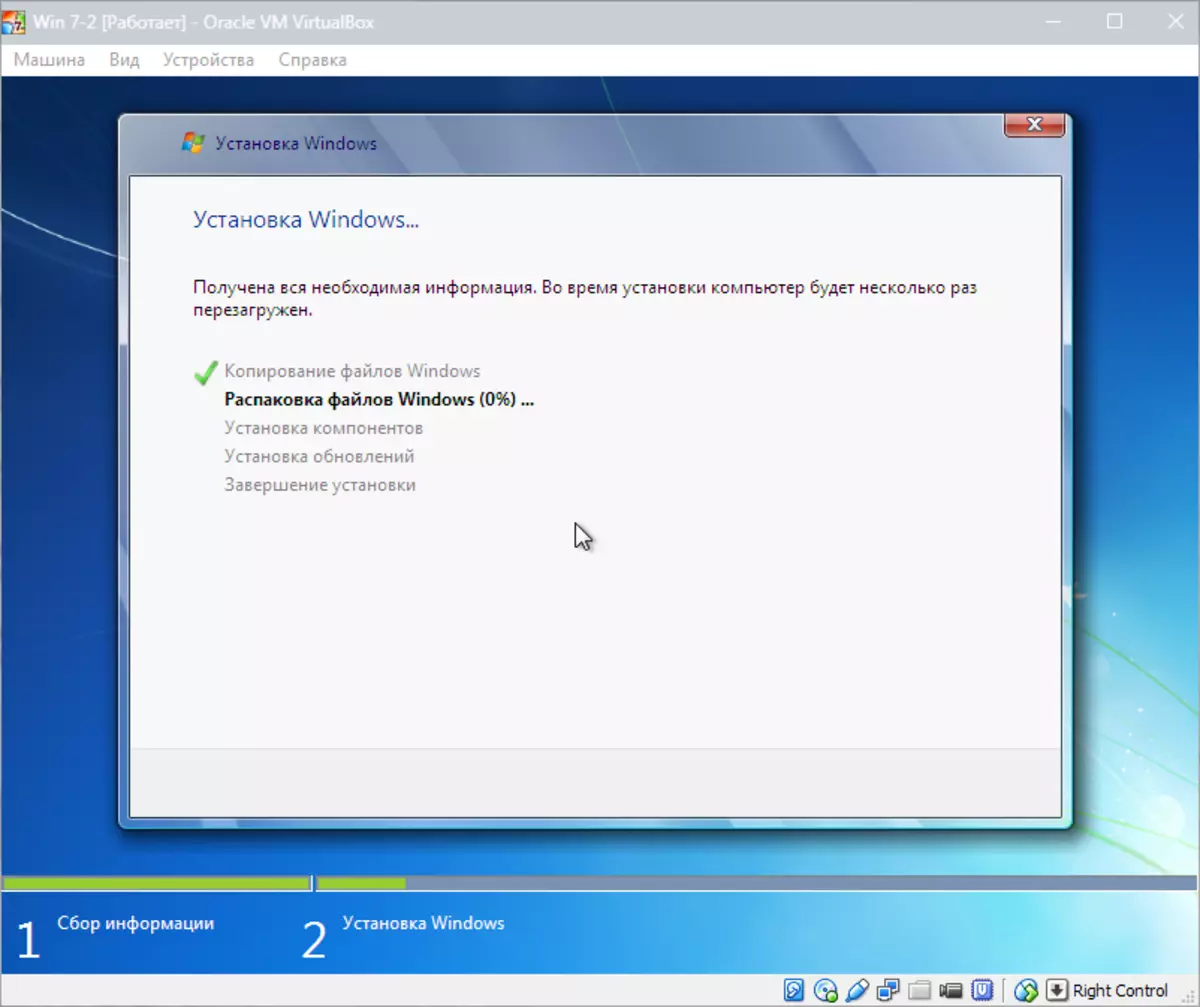
ସଂସ୍ଥାପନ ସମୟରେ, ମେସିନ୍ ସ୍ୱୟଂଚାଳିତ ଭାବରେ ଅନେକ ଥର ପୁନ art ଆରମ୍ଭ କରିବ | ସମସ୍ତ ପୁନର୍ବାଟ୍ ପରେ, ଇଚ୍ଛିତ ଚାଳକନାମ ଏବଂ କମ୍ପ୍ୟୁଟର ପ୍ରବେଶ କରନ୍ତୁ |
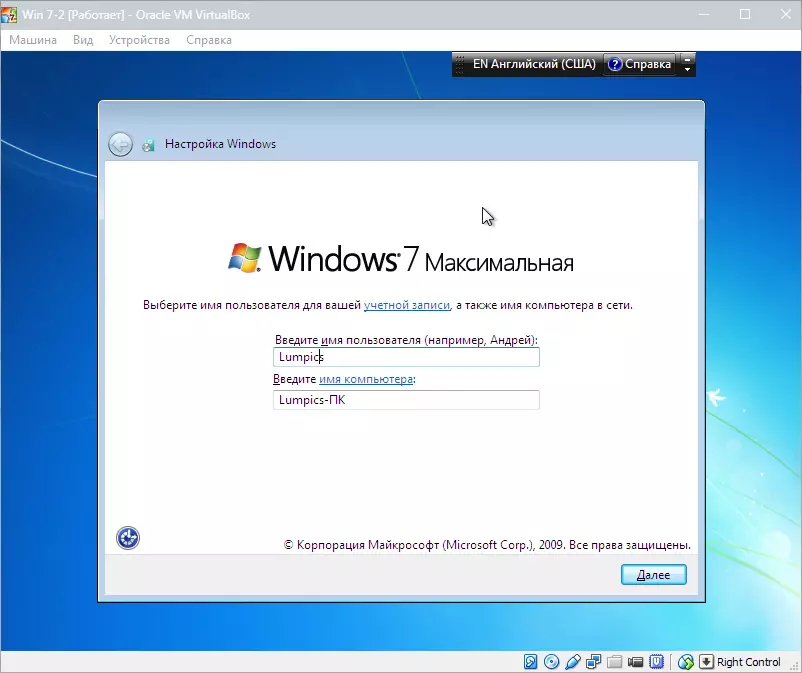
ପରବର୍ତ୍ତୀ ସମୟରେ, ସଂସ୍ଥାପକ ଆପଣଙ୍କ ଖାତା ପାଇଁ ପାସୱାର୍ଡ ସହିତ ଆସିବାକୁ ଅଫର୍ କରିବ |
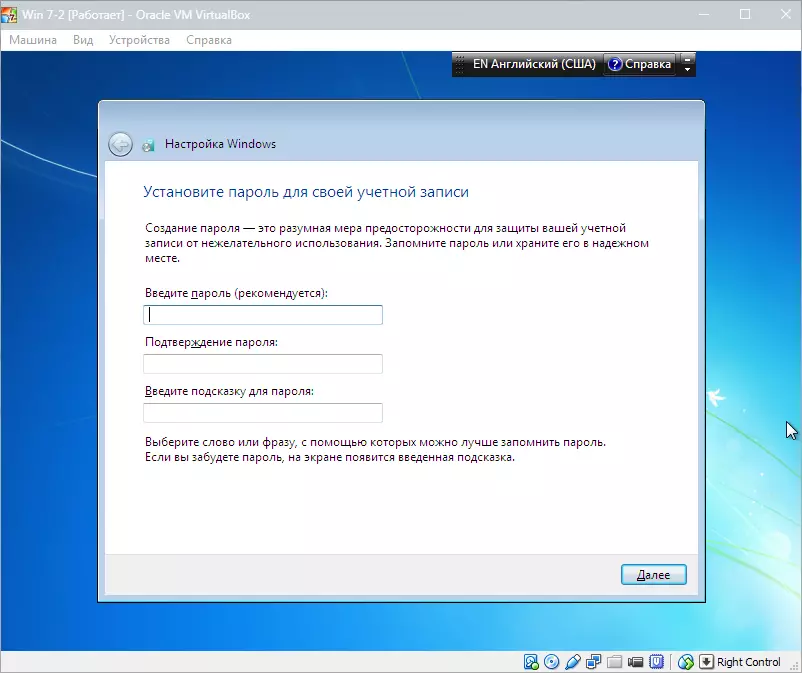
ଏଠାରେ ଆମେ ଅଜ୍ out ଉତ୍ପାଦ କି, ଯଦି ସେଗୁଡ଼ିକ ଉତ୍ପାଦ ଚାବି ପ୍ରବେଶ କରୁ, ଯଦି ଥାଏ | ଯଦି ନୁହେଁ, ତାପରେ କ୍ଲିକ୍ କରନ୍ତୁ | "ଆଗକୁ".

ପରବର୍ତ୍ତୀ ଅଦ୍ୟତନ କେନ୍ଦ୍ର ୱିଣ୍ଡୋ ଅନୁସରଣ କରେ | ଏକ ଭର୍ଚୁଆଲ୍ ମେସିନ୍ ପାଇଁ, ତୃତୀୟ ଆଇଟମ୍ ବାଛିବା ଭଲ |
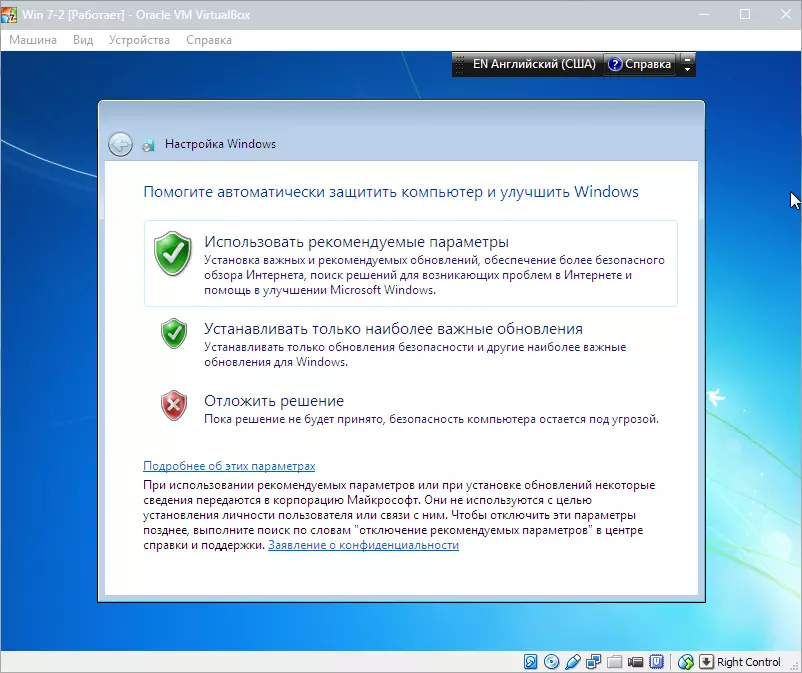
ପରୀକ୍ଷା ସମୟ ମଣ୍ଡଳ ଏବଂ ତାରିଖ |
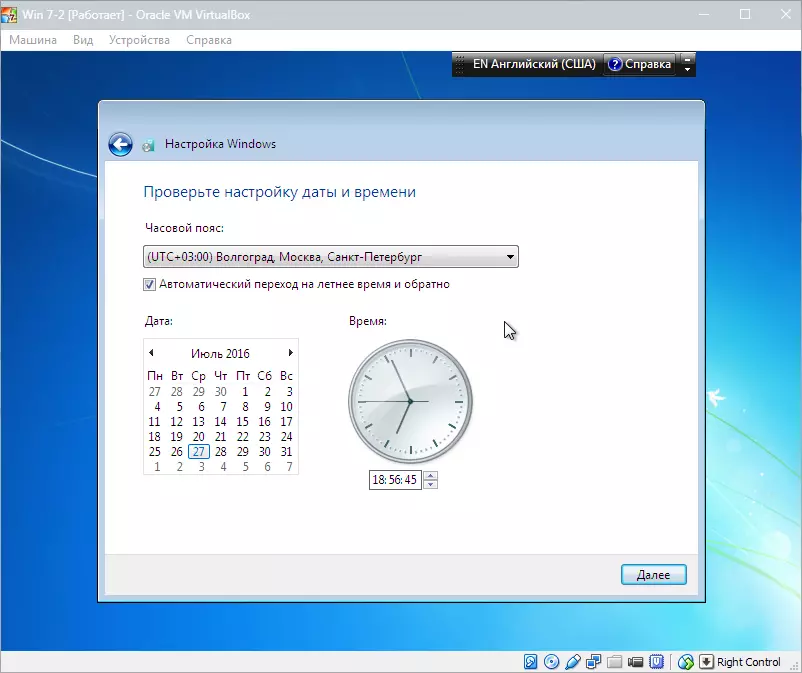
ତା'ପରେ କେଉଁ ନେଟୱାର୍କ ଆମର ନୂତନ ଭର୍ଚୁଆଲ୍ ମେସିନ୍ ଦର୍ଶକ କରିବାକୁ ବାଛନ୍ତୁ | ଦବାନ୍ତୁ | "ଘର".

ଏହି କ୍ରିୟାଗୁଡ଼ିକ ପରେ, ଭର୍ଚୁଆଲ୍ ସ୍ୱୟଂଚାଳିତ ଭାବରେ ପୁନ art ଆରମ୍ଭ ହେବ ଏବଂ ଆମେ ନୂତନ ସଂସ୍ଥାପିତ ୱିଣ୍ଡୋ 7 ରେ ପଡ଼ିବା |
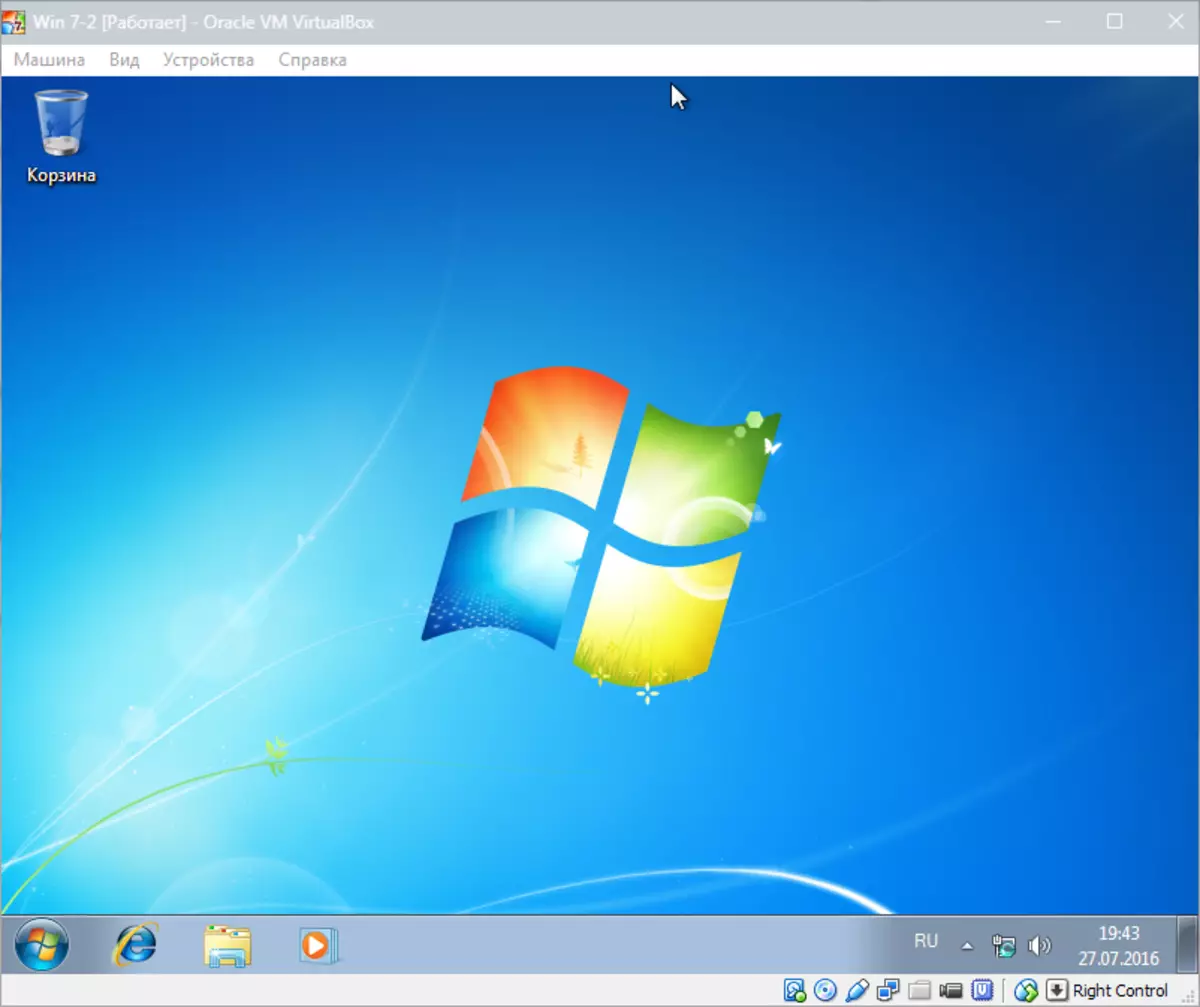
ଏହିପରି, ଆମେ ଭର୍ଚୁଆଲ୍ ବକ୍ସ ଭର୍ଚୁଆଲ୍ ମେସିନ୍ ରେ ୱିଣ୍ଡୋଜ୍ 7 ସଂସ୍ଥାପନ କଲୁ | ପରବର୍ତ୍ତୀ ସମୟରେ, ଏହା ସକ୍ରିୟ ହେବା ଆବଶ୍ୟକ, କିନ୍ତୁ ଏହା ଅନ୍ୟ ଏକ ଲେଖା ପାଇଁ ସର୍ବୋଚ୍ଚ ...
